WIN10系统显示器分辨率的修改方法有哪些 win10如何修改分辨率
时间:2017-07-04 来源:互联网 浏览量:
今天给大家带来WIN10系统显示器分辨率的修改方法有哪些,win10如何修改分辨率,让您轻松解决问题。
WIN10系统显示器分辨率的修改方法 win10怎么修改分辨率 安装新系统后发现自己的电脑桌面图标很大,且很多图标看上去分辨率很低,模糊.那么就需要修改显示器分辨率了.那么你知道WIN10系统怎么修改显示器分辨率吗?下面是小编给大家整理的有关介绍WIN10系统显示器分辨率怎么修改,希望对大家有帮助!
WIN10系统显示器分辨率的修改方法
第一步、点击左下角的【四方格】,进入如图界面
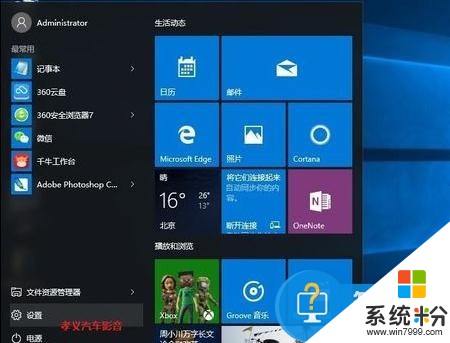
第二步、点击开始菜单栏中的【设置】或者点击锁定任务栏中的【设置】,如图
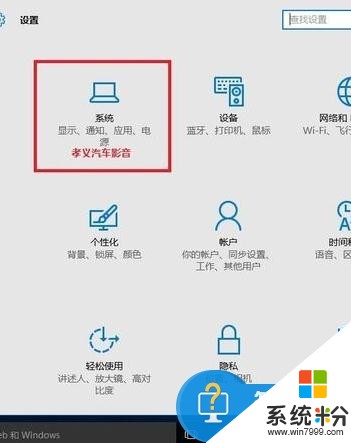
第三步、快速访问【设置界面】,如图
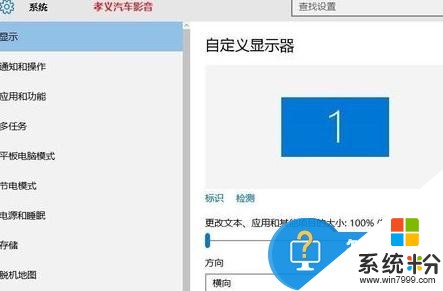
第四步、在【显示】中找到【高级显示设置】,如图
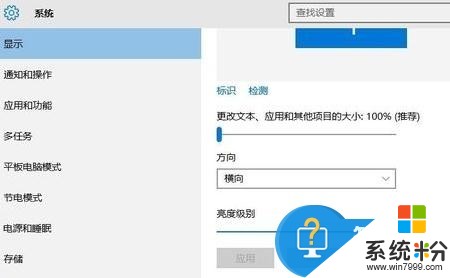
第五步,选择自己需要的分辨率进行适当调整(一般选择推荐或者最高分辨率)
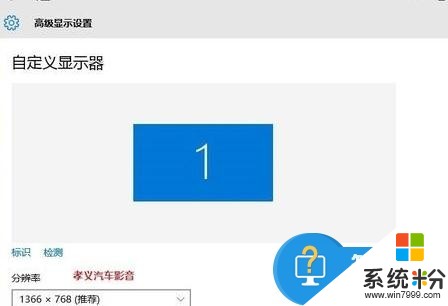
注意事项
选择分辨率之后电脑会自动跳转到刚所选择的分辨率页面,有15秒供你进行保存当前设置,这时需要注意你想设置怎样的分辨率。
以上就是WIN10系统显示器分辨率的修改方法有哪些,win10如何修改分辨率教程,希望本文中能帮您解决问题。
我要分享:
相关教程
- ·win10怎么设置分辨率?win10修改分辨率的方法!
- ·win10系统怎么更改分辨率|win10改变分辨率的方法
- ·惠普电脑win10系统怎样修改分辨率设置? 惠普电脑win10系统修改分辨率设置的方法有哪些。
- ·Win10分辨率如何调 Win10分辨率设置方法 Win10分辨率调 Win10分辨率的设置的方法
- ·win10 分辨率怎样设置|win10分辨率异常的修复方法
- ·win10如何调整最佳显示器分辨率 Win10系统不能调整到最高分辨率怎么处理
- ·桌面文件放在d盘 Win10系统电脑怎么将所有桌面文件都保存到D盘
- ·管理员账户怎么登陆 Win10系统如何登录管理员账户
- ·电脑盖上后黑屏不能唤醒怎么办 win10黑屏睡眠后无法唤醒怎么办
- ·电脑上如何查看显卡配置 win10怎么查看电脑显卡配置
win10系统教程推荐
- 1 电脑快捷搜索键是哪个 win10搜索功能的快捷键是什么
- 2 win10系统老是卡死 win10电脑突然卡死怎么办
- 3 w10怎么进入bios界面快捷键 开机按什么键可以进入win10的bios
- 4电脑桌面图标变大怎么恢复正常 WIN10桌面图标突然变大了怎么办
- 5电脑简繁体转换快捷键 Win10自带输入法简繁体切换快捷键修改方法
- 6电脑怎么修复dns Win10 DNS设置异常怎么修复
- 7windows10激活wifi Win10如何连接wifi上网
- 8windows10儿童模式 Win10电脑的儿童模式设置步骤
- 9电脑定时开关机在哪里取消 win10怎么取消定时关机
- 10可以放在电脑桌面的备忘录 win10如何在桌面上放置备忘录
win10系统热门教程
- 1 Win10文件夹图标出现蓝色箭头如何取消? Win10文件夹图标出现蓝色箭头取消的方法
- 2 怎样使用老毛桃启动u盘win10系统登录密码 使用老毛桃启动u盘win10系统登录密码的方式有哪些
- 3 Win10扬声器音质在哪里更改,Win10如何设置扬声器音质? Win10扬声器音质在哪里更改,Win10设置扬声器音质的方法?
- 4苹果装win10系统怎么安装驱动?
- 5Win10如何查看无线网络密码方法技巧 win10电脑查看已连接wifi密码的方法有哪些
- 6鼠标右键老是失灵 win10鼠标右键失灵怎么修复
- 7电脑桌面放在d盘 win10系统如何将桌面文件保存到D盘
- 8软件图标修改 Win10软件图标怎么改
- 9win10哪些程序可以禁用?win10禁用自带程序优化系统的方法!
- 10Win10图标太大了如何调?最简单的图标调节方法
最新win10教程
- 1 桌面文件放在d盘 Win10系统电脑怎么将所有桌面文件都保存到D盘
- 2 管理员账户怎么登陆 Win10系统如何登录管理员账户
- 3 电脑盖上后黑屏不能唤醒怎么办 win10黑屏睡眠后无法唤醒怎么办
- 4电脑上如何查看显卡配置 win10怎么查看电脑显卡配置
- 5电脑的网络在哪里打开 Win10网络发现设置在哪里
- 6怎么卸载电脑上的五笔输入法 Win10怎么关闭五笔输入法
- 7苹果笔记本做了win10系统,怎样恢复原系统 苹果电脑装了windows系统怎么办
- 8电脑快捷搜索键是哪个 win10搜索功能的快捷键是什么
- 9win10 锁屏 壁纸 win10锁屏壁纸设置技巧
- 10win10系统老是卡死 win10电脑突然卡死怎么办
